Ouverture de la GesCom et exportation des articles
Modérateurs: Super-Apogea, Super Modérateur
2 messages
|Page 1 sur 1
Ouverture de la GesCom et exportation des articles
Bonjour,
Je développe une application avec windev 9. L'application à pour but de faire une exportation des articles contenu dans la GesCom au format excel.
Pour cela je lance la gescom avec la ligne de commande :
"C:\Program Files\GesCom\gescom.exe" "gescom.gcm" "compta.mae" -u<Administrateur> -p0000
La ligne de commande est lancer avec LanceAppli() de windev.
Hors lorsque je lance l'application windev et que j'exporte, il lance bien la GesCom mais n'ouvre pas les fichiers et me mets un message : Erreur d'accès...
Si je tape la ligne de commande dans la boite exécuter de windows, il me lance bien la gescom et ouvre bien gescom.gcm sans soucis.
Si je lance tout mannuellement je n'ai aucun soucis.
Si je lance avec un script VBS j'ai la même erreur qu'avec windev.
Quelqu'un à déjà eu ce problème ou sait le résoudre ?
Je développe une application avec windev 9. L'application à pour but de faire une exportation des articles contenu dans la GesCom au format excel.
Pour cela je lance la gescom avec la ligne de commande :
"C:\Program Files\GesCom\gescom.exe" "gescom.gcm" "compta.mae" -u<Administrateur> -p0000
La ligne de commande est lancer avec LanceAppli() de windev.
Hors lorsque je lance l'application windev et que j'exporte, il lance bien la GesCom mais n'ouvre pas les fichiers et me mets un message : Erreur d'accès...
Si je tape la ligne de commande dans la boite exécuter de windows, il me lance bien la gescom et ouvre bien gescom.gcm sans soucis.
Si je lance tout mannuellement je n'ai aucun soucis.
Si je lance avec un script VBS j'ai la même erreur qu'avec windev.
Quelqu'un à déjà eu ce problème ou sait le résoudre ?
- Posteur néophyte
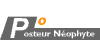
- Messages: 19
- Inscription: Jeu 8 Nov 2007 11:59
Bonjour Martial,
Depuis le temps je pense que tu as résolu ton problème. Néanmoins je donne ici une solution à ton problème:
D'une façon générale, il est recommandé d'utiliser l'export de Sage pour
générer un fichier .xls
Menu Fichier -> Exporter -> Format Ligne 30 et 100, HTML...
Dans la fenetre "Ouvrir le modèle d'export" cliquer sur "Nouveau".
Entrer le nom du nouveau fichier modèle d'export (ex: "articles.mgc")
Une nouvelle fenêtre "Liaison Extern" apparait.
Dans la colonne "Fichier" selectionner "Articles"
Dans la colonne "Champ" selectionner "Référence" si vous voulez extraire la référence de l'article.
Laisser la colonne "Group" vide si vous voulez une seule ligne par article.
Dans la colonne "Cellule L.C." entrer "1:1"
Ce qui correspond à la premiere cellule dans la ligne de l'article.
Valider par la touche "entrée" du clavier.
Selectionner un autre Champ (ex. "Désignation)
Dans colonne "Cellule L.C." entrer "1:2"
Valider par la touche "entrée" du clavier.
Refaire cette dernière oprération autant de fois qu'il y a de champs à exporter en incrementant la valeur "x" du couple "1: x".
Lorsque le contenu de la ligne de l'article est correctement définie,
Cliquer sur le bouton "Exporter" (en haut à droite de cette fenêtre).
Selectionner "Classeur Microsoft Excel (*.xls)" comme type de fichier.
Donner un nom au fichier de sortie (ex: "Articles.xls")
Cliquer sur le bouton "Enregistrer".
Excel est lancé automatiquement et ouvre le fichier ainsi créé.
gldf
Depuis le temps je pense que tu as résolu ton problème. Néanmoins je donne ici une solution à ton problème:
D'une façon générale, il est recommandé d'utiliser l'export de Sage pour
générer un fichier .xls
Menu Fichier -> Exporter -> Format Ligne 30 et 100, HTML...
Dans la fenetre "Ouvrir le modèle d'export" cliquer sur "Nouveau".
Entrer le nom du nouveau fichier modèle d'export (ex: "articles.mgc")
Une nouvelle fenêtre "Liaison Extern" apparait.
Dans la colonne "Fichier" selectionner "Articles"
Dans la colonne "Champ" selectionner "Référence" si vous voulez extraire la référence de l'article.
Laisser la colonne "Group" vide si vous voulez une seule ligne par article.
Dans la colonne "Cellule L.C." entrer "1:1"
Ce qui correspond à la premiere cellule dans la ligne de l'article.
Valider par la touche "entrée" du clavier.
Selectionner un autre Champ (ex. "Désignation)
Dans colonne "Cellule L.C." entrer "1:2"
Valider par la touche "entrée" du clavier.
Refaire cette dernière oprération autant de fois qu'il y a de champs à exporter en incrementant la valeur "x" du couple "1: x".
Lorsque le contenu de la ligne de l'article est correctement définie,
Cliquer sur le bouton "Exporter" (en haut à droite de cette fenêtre).
Selectionner "Classeur Microsoft Excel (*.xls)" comme type de fichier.
Donner un nom au fichier de sortie (ex: "Articles.xls")
Cliquer sur le bouton "Enregistrer".
Excel est lancé automatiquement et ouvre le fichier ainsi créé.
gldf
- Posteur néophyte
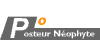
- Messages: 10
- Inscription: Mar 7 Nov 2006 21:21
2 messages
|Page 1 sur 1
Qui est en ligne
Utilisateurs parcourant ce forum: Aucun utilisateur enregistré et 1 invité



